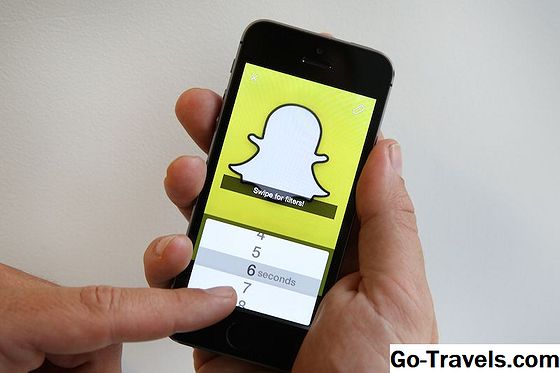En stor del af Facebook-oplevelsen ser videoer i dit feed, nogle forudindspillede og andre streames i realtid via Facebook Live. Ved at følge nedenstående trin kan du gemme Facebook-videoer på din harddisk, smartphone eller tablet og se dem offline, når som helst du ønsker det.
Gem videoer fra Facebook Brug af stationære eller bærbare computere

Hvis en video vises på din Facebook-tidslinje efter at være blevet indsendt af en ven, familiemedlem, firma eller anden enhed, kan du downloade den som en MP4-fil og gemme den lokalt til fremtidig brug. For at gøre det skal du først narre Facebook til at tro at du ser på socialmediasiden på en mobil enhed, en ukonventionel men nødvendig løsning. Følgende trin vil fungere for de fleste FB-videoer, herunder dem, der oprindeligt blev optaget via Facebook Live, i de fleste større webbrowsere.
- Når du har navigeret til den video, du vil downloade, skal du højreklikke overalt i afspilleren.
- En pop op-menu skal vises, overlejrer videoafspilleren og tilbyder nogle få muligheder. Vælg den mærket Vis video URL.
- En anden pop-up vil vise, der indeholder den direkte adresse eller URL, for den respektive video. Klik på denne URL for at markere den og kopiere den til udklipsholderen. Dette kan gøres ved at højreklikke og vælge Kopi valgmulighed eller ved at bruge tastaturgenvejen specifikt til dit operativsystem; såsom CTRL + C på Windows, Chrome OS og Linux eller KOMMANDO + C på macOS.
- Indsæt webadressen i din browsers adresselinje og erstatte enhver tekst, der for øjeblikket er bosat der, ved at højreklikke i redigeringsfeltet og vælge sæt ind mulighed i den undermenu, der vises. Du kan også bruge følgende tastaturgenveje til at indsætte den nye webadresse: CTRL+ V på Windows, Chrome OS og Linux eller KOMMANDO + V på macOS.
- Nu hvor adresselinjen er befolket med den nye webadresse, skal du ændre det lidt ved at erstatte www med m . Den forreste del af webadressen skal nu læses m.facebook.com i stedet for www.facebook.com . Hit the Gå ind eller Vend tilbage nøgle til at indlæse denne nye adresse.
- Videoen skal nu vises på en mobiloptimeret side. Klik på afspilningsknappen.
- Kun Internet Explorer: En popup-dialog skal vises nederst i dit browservindue. Klik på Gemme knappen for at downloade videofilen til din standardplacering.
- Når videoen afspilles, skal du højreklikke overalt i afspilleren igen. En ny kontekstmenu vises nu og tilbyder forskellige muligheder end dem, der er angivet i trin 2. Vælg den, der er mærket Gem video som.
- Vælg den ønskede placering, hvor du vil gemme videofilen, og klik på knappen Gemme eller Åben knappen, som varierer baseret på operativsystem. Den komplette videofil gemmes nu på harddisken i MP4-format.
Gem videoer, du sendte på Facebook

Du kan også downloade videoer, som du selv har indsendt til Facebook. Dette kan være nyttigt, hvis du ved et uheld slettet eller tabte den oprindelige videofil.
- Hold musemarkøren over Mere link, placeret i overskriften på din primære Facebook-profilside i samme række som venner og Billeder muligheder. Når rullemenuen vises, skal du klikke på Videoer.
- Beliggende i Videoer Modulet skal være et afsnit mærket Dine videoer, der indeholder hver en som du har uploadet til Facebook tidligere. Placer musemarkøren over den video, du vil gemme lokalt.
- Et lille ikon, der ligner en blyant, skal vises øverst i højre hjørne af videoens miniaturebillede. Når der klikkes på, vises en rullemenu. Vælg enten Download SD eller Download HD fra denne menu for at hente videoen som en MP4, med den valgte indstilling dikterer, om filen vil være i standard-definition eller high-definition (hvis tilgængelig) opløsning.
Gem videoer fra Facebook på Android eller iOS-enheder

Det er også muligt at gemme videoer fra Facebook på Android og iOS-smartphones og tablets. Trinnene til at hente disse filer er dog meget anderledes end på en computer.
Venlig for Facebook, der er gratis tilgængelig i App Store og Google Play, tilføjer en masse nye funktioner til FB-oplevelsen - en er evnen til at gemme videoer til din telefon eller tablet.
AndroidNår du har fundet den video, du vil gemme til din Android-enhed, skal du trykke på afspilningsknappen. Når videoen begynder at spille, er en knap mærket Hent vises i nederste højre hjørne af skærmen. Vælg denne knap for at gemme videoen til din Android multimedie galleri. Du bliver bedt om at give venlig adgang til dine fotos, medier og filer, en nødvendig handling, hvis du ønsker at fuldføre downloaden. Dette skulle fungere uanset hvem der lavede din Android-telefon: Samsung, Google, HTC, osv. iOS (iPad, iPhone, iPod touch)Friendly placerer en brugerdefineret knap til højre for Del når et Facebook-indlæg indeholder en video. Denne knap, repræsenteret af en sky med en pil ned i forgrunden, præsenterer en menu med flere valgmuligheder, når du taster. Hvis du vil gemme videoen som en lokal fil på din enhed, skal du vælge Download video til kamerarulle. Du skal give venlig adgang til dit fotobibliotek for at fuldføre downloadprocessen.